3 metoder för att kringgå alla Samsung Google-kontoverifiering
Det är väldigt irriterande att sitta fast vid Google-kontoverifieringsfönstret efter att du har återställt din enhet, särskilt när du inte längre kommer ihåg Google-kontouppgifterna som du matade in tidigare. Behovet av att kringgå Samsung Google-kontoverifieringssteget under installationsprocessen på din surfplatta/smarttelefon är mycket välgrundat och vi förstår besväret för dig om du hindras från att gå vidare utan att skicka in ditt Google-ID och lösenord.
Eftersom alternativet ‘Nästa’ på skärmen för Google-kontoverifiering förblir nedtonat tills du skriver in din e-post/telefon och lösenord, finns det här sätt att kringgå Samsungs steg för att verifiera ditt Google-konto.
Rekommenderade FRP-bypass-verktyg för att kringgå Google-kontoverifiering: Verktyg för borttagning av Samsung återaktivering/FRP-lås.
Del 1: Hur man kringgår Google-kontot utan lösenord
Nu kommer vi att introducera en fantastisk programvara för Samsung-användare som hjälper till att kringgå Samsungs Google-konto som är säkert och snabbt, det vill säga DrFoneTool-Screen Unlock. Du måste vara intresserad av det. Fler av dess funktioner kommer att finnas där för dig.
- Det är användbart även om du inte känner till systemversionen av din telefon.
- Det ger detaljerade guider för användare.
- Det är säkert och effektivt.

DrFoneTool – Skärmupplåsning – Förbigå Google FRP-lås (Android)
Den bästa Samsung FRP Bypass-programvaran utan lösenord
- Det är användbart även om du inte känner till OS-versionen av din Samsung.
- Få total kontroll över din Android-telefon och njut av alla funktioner.
- Nästan alla Samsung-telefoner och surfplattor stöds (för närvarande för Android 6-10).
- Förutom FRP-låset låser det också upp skärmlås, som en PIN-kod, fingeravtryck, mönster, etc.
Steg 1: Anslut din telefon till Wi-Fi och välj ‘Skärmupplåsning’ på DrFoneTool. Klicka sedan på ‘Lås upp Android-skärm/FRP’.

Steg 2: Välj ‘Ta bort Google FRP Lock’ för att fortsätta, och sedan kommer du att se tre alternativ för OS-versioner på skärmen. Välj rätt av dina Samsung. Låt oss ta ‘Android 6/9/10’ som ett exempel.

Steg 3: Anslut din Samsung till din dator via ett USB-tillbehör.

Steg 4: Efter anslutningen kommer du att se verktygsinformationen, bekräfta den och du får ett meddelande på din telefon.
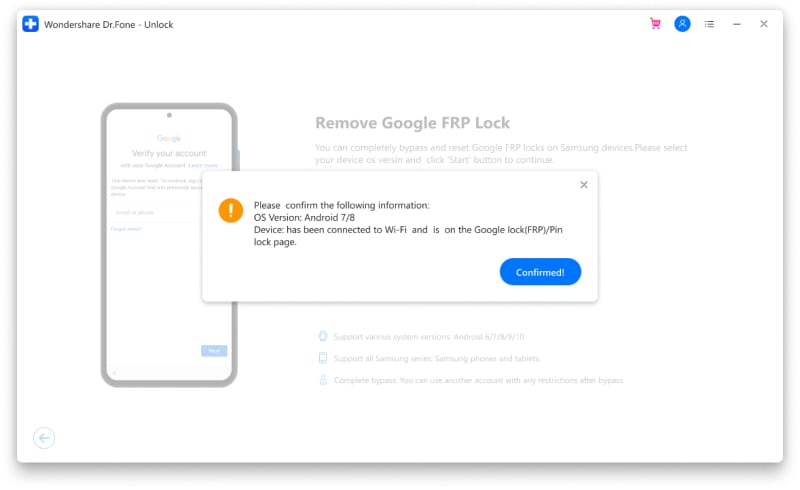
Steg 5: Kontrollera och följ meddelandet och stegen för att ta bort FRP. Tryck på ‘Visa’ för att gå vidare. Och det leder dig till Samsung App Store. Installera eller öppna sedan Samsungs webbläsare. Ange sedan och omdirigera URL:en ‘drfonetoolkit.com’ i webbläsaren.
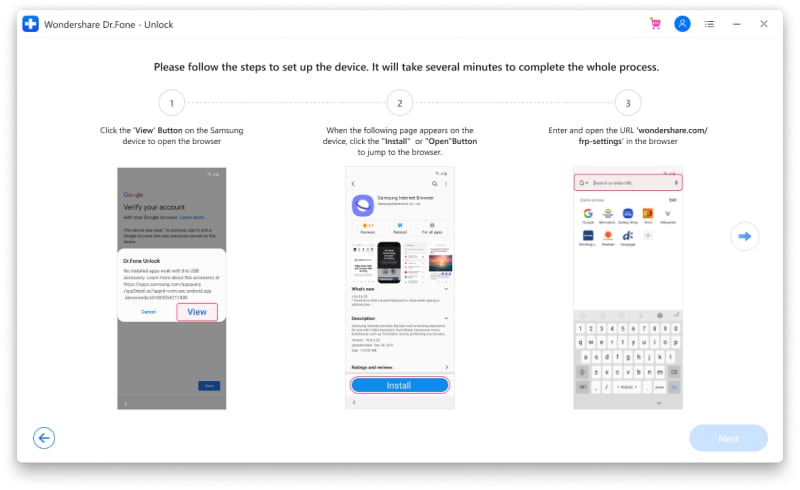
Därefter kommer alla operationer att utföras på mobiltelefonen, följ instruktionerna på enheten. Vår hemsida ger dig också en detaljerad guide. Om ditt verktyg använder Android 7/8 eller om du inte är säker på den specifika versionen kan du också följa guiden för att kringgå ditt Google-konto.
Del 2: Hur man kringgår Google-kontoverifiering på Samsung-enheter utan OTG
Ett annat bra sätt att kringgå fönstret ‘Verifiera ditt konto’ på Samsung-enheter utan att använda en OTG-kabel ges nedan. Denna metod exekveras också med hjälp av FRP Tool men istället för att använda en On-The-Go-kabel behöver vi en PC.
Här är vad du behöver göra:
Download FRP-verktyg och Realtime på din dator.
Du måste installera Realterm-programvaran innan du fortsätter.
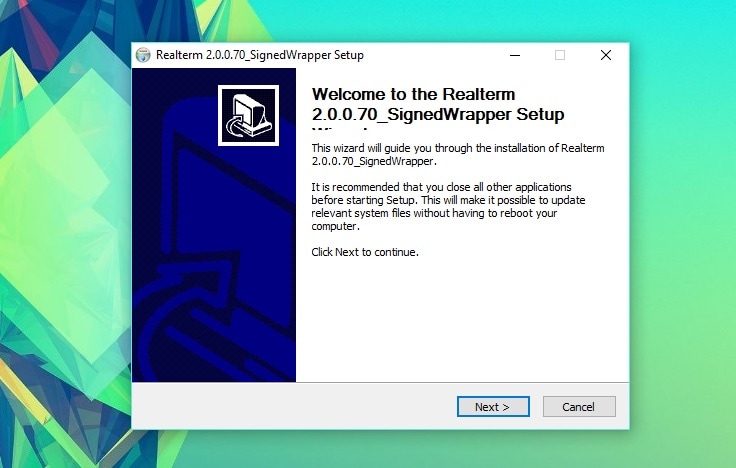
I det här steget ansluter du din Samsung-enhet till datorn och kör Realterm-programvaran.
Leta nu efter din Samsung-enhets portnummer genom att högerklicka på ‘Den här datorn’ och välja ‘Enhetshanteraren’ under ‘Hantera’. Välj nu ‘Modem’ och klicka på ‘Samsung Mobile USB-modem’. För att se portnumret, klicka två gånger för att nå egenskaper.
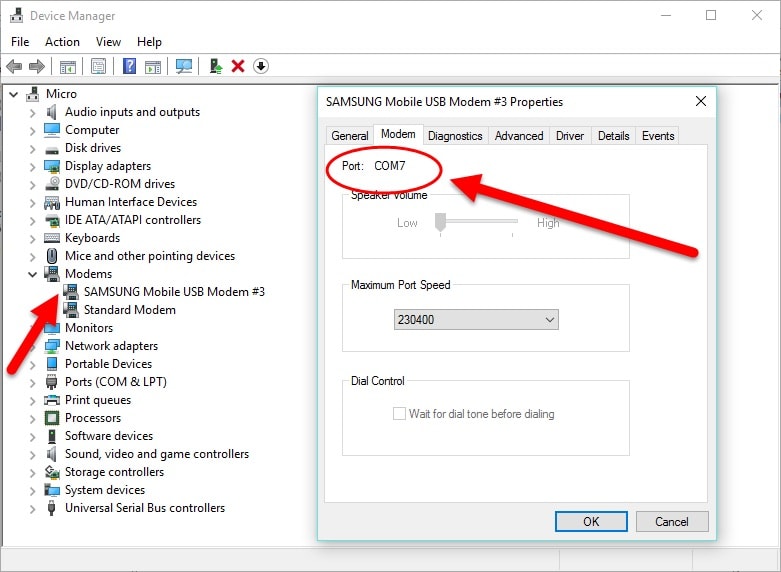
Registrera portnumret noggrant eftersom du kommer att kräva att det matas in i Realterm innan du trycker på ‘Ändra’.
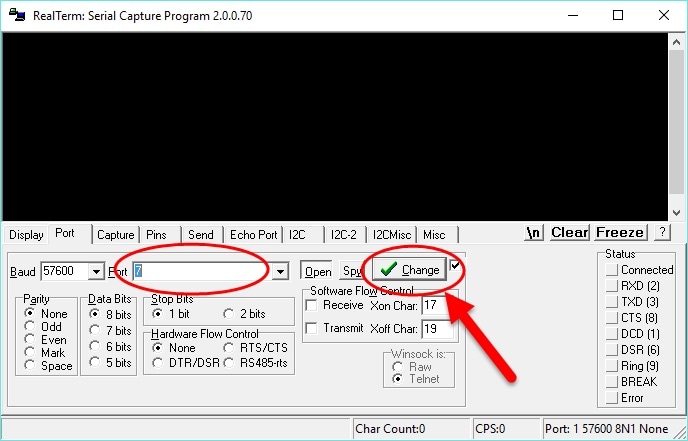
Se till att ändra skärminställningarna här som visas nedan.
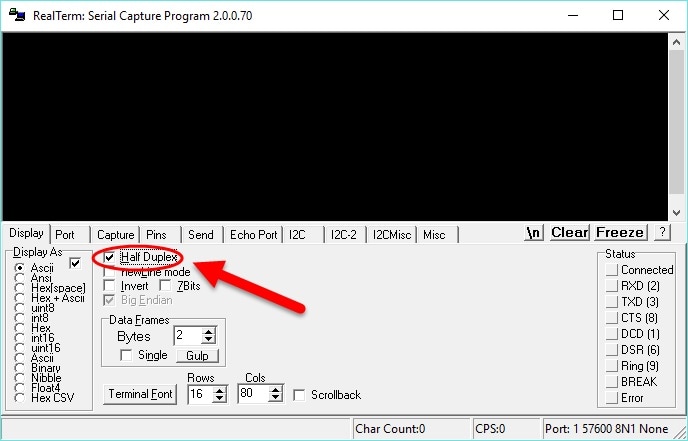
Detta är det sista steget där du måste skriva in ‘at+creg?rn’ och trycka på ‘Skicka’.
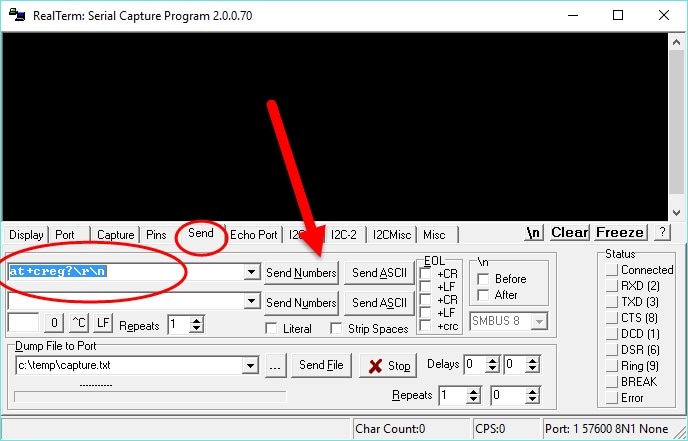
Om ovanstående teknik inte fungerar, skriv in ‘atd1234;rn’ och klicka på ‘Skicka ASCII’.
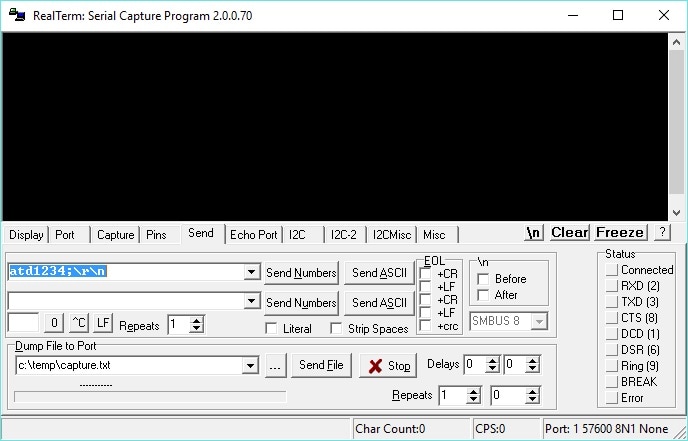
Fortsätt att upprepa detta steg tills tidsknappsatsen öppnas på din Samsung-enhet.
Den här metoden verkar tråkig och tidskrävande men när du väl kommit igång med den är den mycket effektiv.
Del 3: Hur man kringgår Google-kontot på Samsung med ett onlinebypass-verktyg
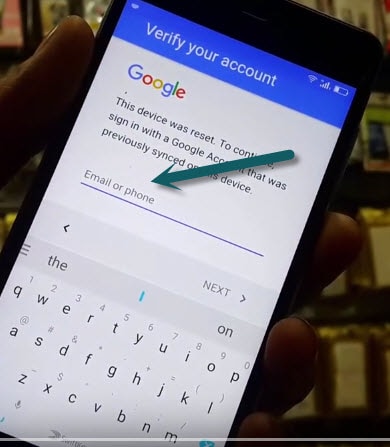
FRP-bypass-verktyget, bättre känt som Factory Reset Protection-bypass-verktyget, är den bästa programvaran för att undvika steget för Google-kontoverifiering när du ställer in din Samsung-enhet. Du kan ladda ner och använda det här verktyget för att kringgå Samsung Google-kontoverifieringsprocessen och komma åt din enhet efter att du har gjort en fabriksåterställning.
Följ stegen nedan för att använda FRP-bypass-verktyget:
Ladda ner först FRP-verktygsfil. När du har laddat ner den, kopiera den till en penna.
I det här steget måste du starta om enheten och välja önskat språk innan du klickar på ‘Start’/’Nästa’.
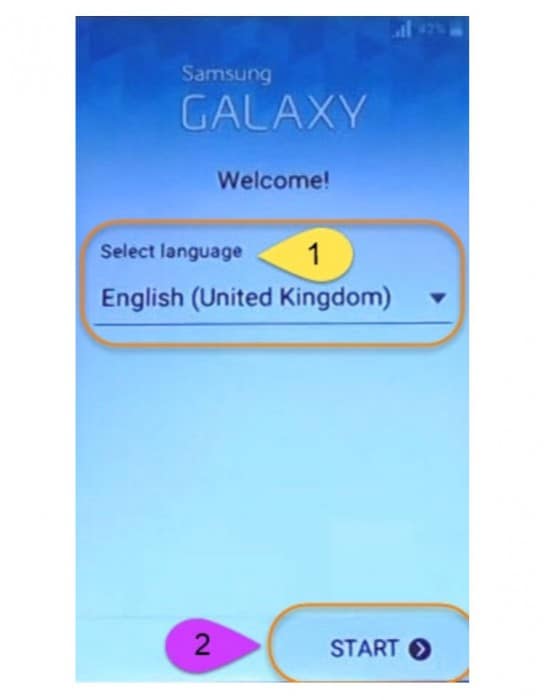
Nästa steg kommer att uppmana dig att sätta in ett SIM-kort. ‘Hoppa över’ detta steg och gå vidare.
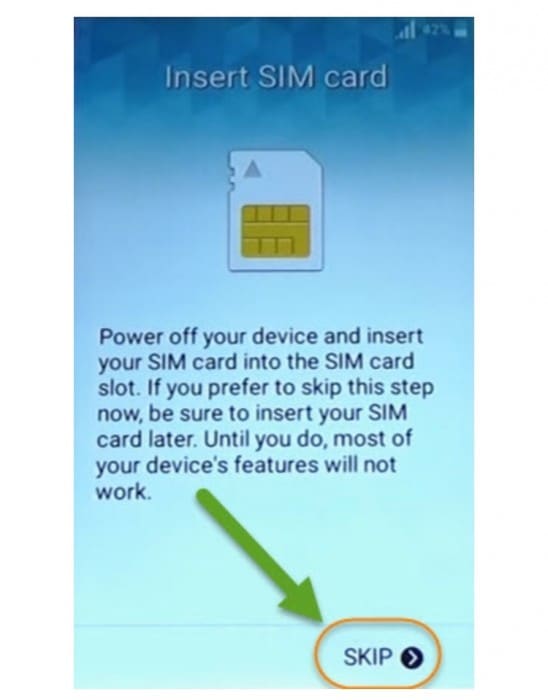
Anslut nu till ditt Wi-Fi och tryck på ‘Nästa’.
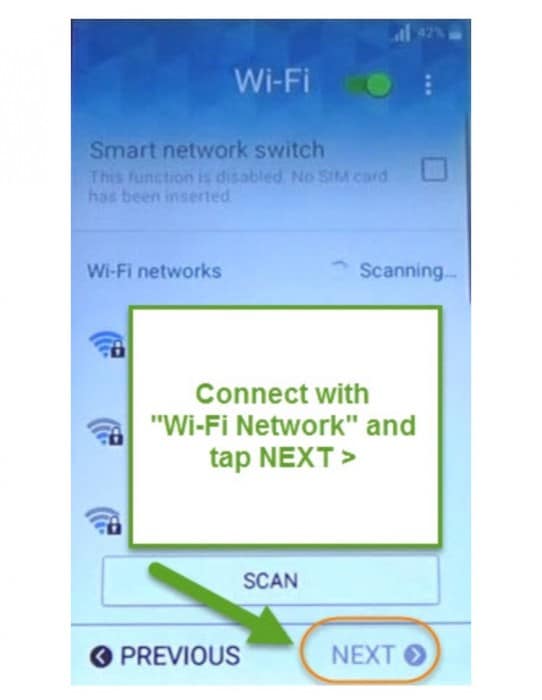
På nästa sida markerar du alternativet som säger ‘Jag förstår och håller med….’ Och tryck sedan på ‘Nästa’.
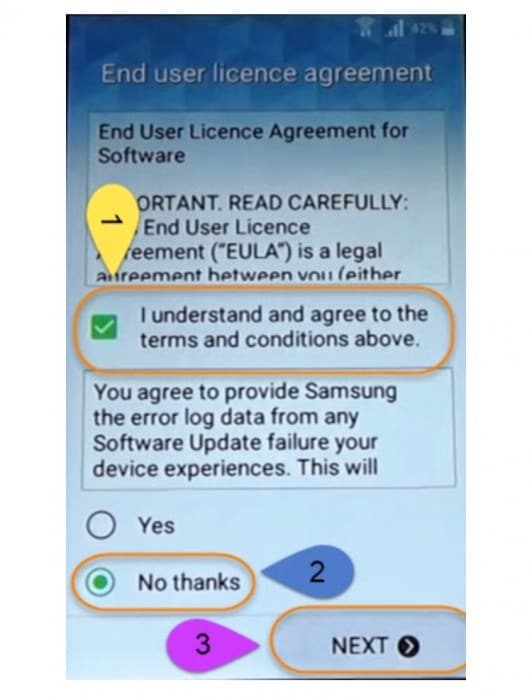
Slutligen kommer Google-kontoverifieringsfönstret att öppnas som visas nedan.
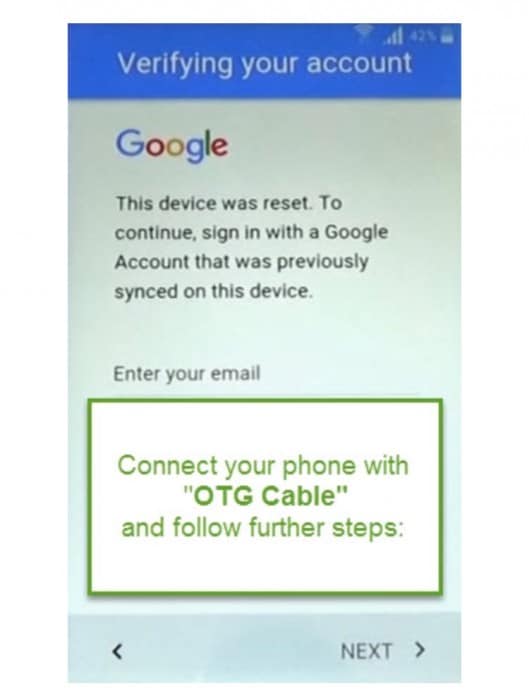
Använd nu en On-The-Go-kabel, anslut din enhet och pennenheten som du kopierade FRP-verktyget till.
När filhanteraren dyker upp på enhetens skärm, leta efter filen FRP Tool med filtillägget .apk och välj den.
Du kommer nu att se fönstret ‘Utvecklingsinställningar’ på enheten. Välj ‘Installera’ och gå vidare.
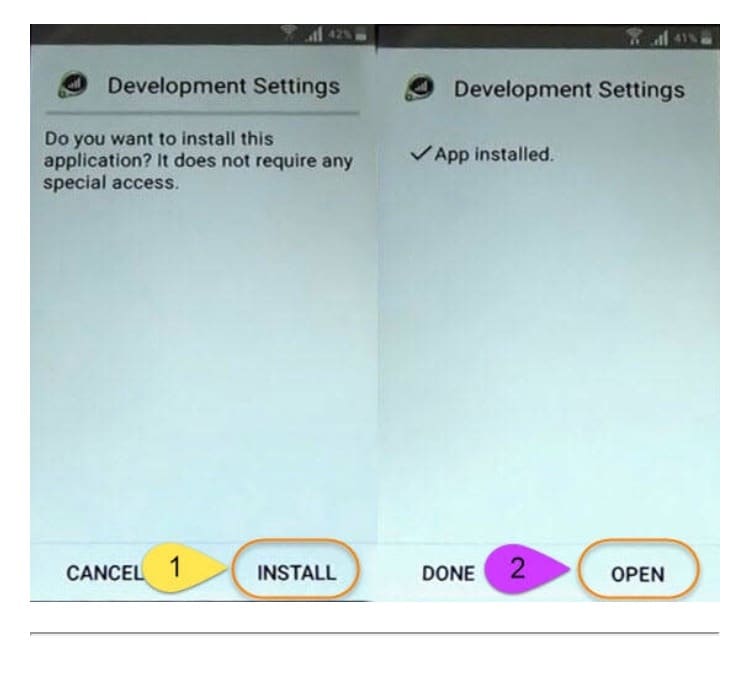
Du kan nu ‘Öppna’ den installerade appfilen till sidan ‘Inställningar’ på enheten. Här kan du välja ‘Säkerhetskopiera och återställa’ till ‘Återställ fabriksdata’ för din enhet genom att klicka på ‘Radera allt’ som visas nedan.
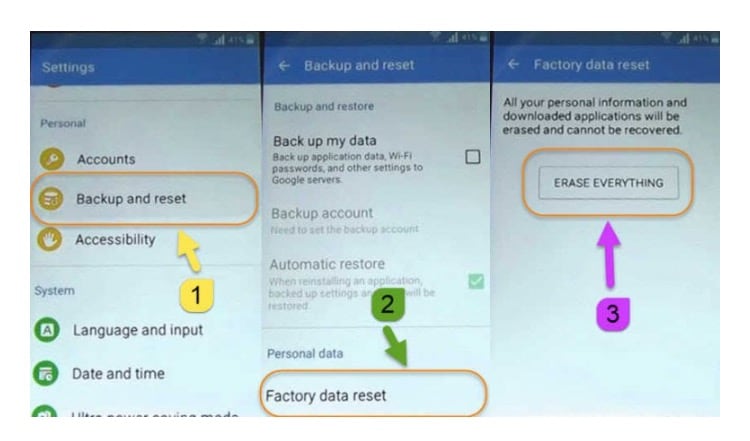
Obs: din Samsung-enhet kommer att starta om och kräver att du konfigurerar den igen men kommer inte att be om Google-kontoverifiering.
Slutsats
Därför, om du är trött på funktionen Factory Reset Protection i Samsung-enheter och vill veta de bästa sätten att övervinna problemet, är det att kringgå FRP-verktyget vad du behöver för dess användarvänlighet. Vi har försökt vårt bästa för att undersöka och föreslå de tre mest effektiva metoderna för att kringgå alla Samsung Google-kontoverifieringar. Vi hoppas att den här artikeln så småningom kommer att hjälpa dig att ta itu med och bli av med detta återkommande problem.

